什麼是惡意軟體 HackTool:Win32/Keygen?如何去除?

您是否掃描過您的設備並發現它感染了 HackTool:Win32/Keygen?在您使用破解或金鑰產生器啟動進階軟體後,Windows Defender 可能會自動警告您有關此惡意軟體的存在。
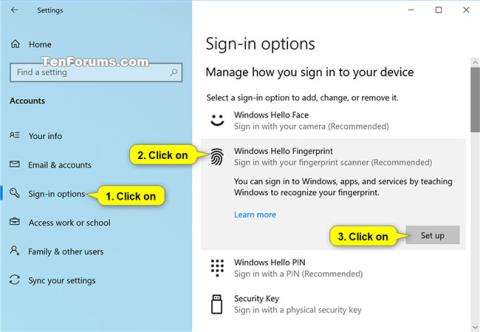
Windows Hello是一種使用指紋或臉部辨識即時存取 Windows 10 裝置的更個人化和安全的方式。
本指南將向您展示如何新增或刪除可用於登入 Windows 10、Microsoft 應用程式和服務的帳戶指紋。
Windows 10 上的登入選項
預設情況下,本機使用者(Microsoft 和本機帳戶)可以使用指紋登入 Windows,除非停用該選項。
預設情況下,網域使用者將無法使用指紋登入 Windows,除非啟用此選項。
啟動進入安全模式時,您將只能使用密碼登錄,而不能使用任何其他登入選項(例如指紋或 PIN)。
從 Windows 10 build 18995 開始,Microsoft 在安全模式中添加了 Windows Hello PIN 登入支持,使無密碼登入之旅更進一步,因此您在排除故障時不再需要依賴密碼。設備。
如何在 Windows 10 中為您的帳戶設定指紋
如果您尚未設定指紋並將其新增至您的帳戶,則可以使用此選項。
2. 點選左側的「登入選項」 ,點選右側的「Windows Hello 指紋」 ,然後按一下「設定」按鈕。

選擇登入選項 > Windows Hello 指紋 >t 設定
注意:您需要先擁有帳戶的 PIN,然後才能設定 Windows Hello 指紋。
3. 準備好後,按一下開始。
4. 輸入您的 PIN 碼以驗證您的身分。

輸入 PIN 碼進行確認
5. 在指紋辨識器上掃描您的手指。您需要掃描幾次手指才能設定 Windows Hello。
6. 當提示「現在嘗試另一個角度」時,按一下「下一步」。
7. 將手指以不同角度放在指紋辨識器上,以便收集指紋的不同側面。您需要掃描幾次手指才能設定 Windows Hello。
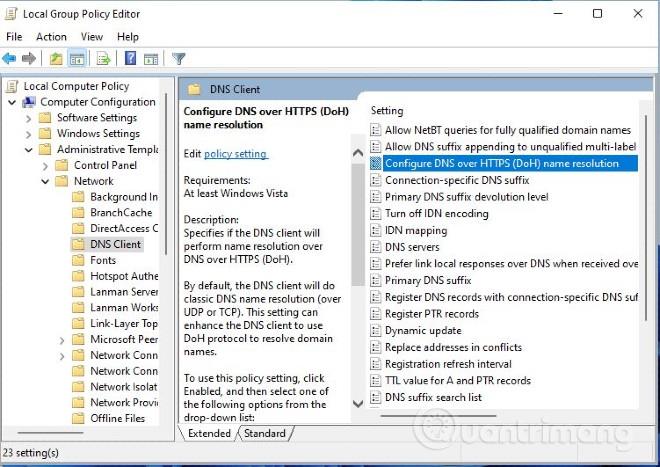
將手指以不同角度放在指紋辨識器上
8. 全部設定完畢後,點擊“關閉”或點擊“新增另一個手指”鏈接,然後轉到上面的步驟 3。
如何在 Windows 10 中為您的帳戶新增另一個指紋
您可以在按照上述說明設定指紋後並想要新增另一個手指後使用此選項。
1. 開啟「設定」應用程式並點選「帳戶」圖示。
2. 點選左側的「登入選項」 ,點選右側的「Windows Hello 指紋」 ,然後選擇「新增另一個」。
3. 轉到上一節的步驟 3 繼續。
如何從 Windows 10 中的帳戶中刪除所有指紋
1. 開啟「設定」應用程式並點選「帳戶」圖示。
2. 點選左側的「登入選項」 ,點選右側的「Windows Hello 指紋」 ,然後選擇「刪除」。
從登入畫面為您的帳戶設定指紋
此選項僅從 Windows 10 build 17083 開始可用。在登入畫面上,按一下登入選項下方的Windows Hello磁貼。
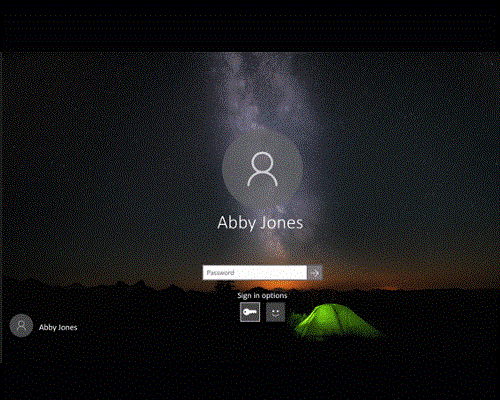
從登入畫面為您的帳戶設定指紋
看更多:
您是否掃描過您的設備並發現它感染了 HackTool:Win32/Keygen?在您使用破解或金鑰產生器啟動進階軟體後,Windows Defender 可能會自動警告您有關此惡意軟體的存在。
探索如何在Windows 10上建立和管理還原點,這是一項有效的系統保護功能,可以讓您快速還原系統至先前狀態。
您可以使用以下 15 種方法輕鬆在 Windows 10 中開啟<strong>裝置管理員</strong>,包括使用命令、捷徑和搜尋。
很多人不知道如何快速顯示桌面,只好將各個視窗一一最小化。這種方法對於用戶來說非常耗時且令人沮喪。因此,本文將向您介紹Windows中快速顯示桌面的十種超快速方法。
Windows Repair 是一款有效的 Windows 錯誤修復工具,幫助使用者修復與 Internet Explorer、Windows Update 和其他重要程式相關的錯誤。
您可以使用檔案總管選項來變更檔案和資料夾的工作方式並控制顯示。掌握如何在 Windows 10 中開啟資料夾選項的多種方法。
刪除不使用的使用者帳戶可以顯著釋放記憶體空間,並讓您的電腦運行得更流暢。了解如何刪除 Windows 10 使用者帳戶的最佳方法。
使用 bootsect 命令能夠輕鬆修復磁碟區引導程式碼錯誤,確保系統正常啟動,避免 hal.dll 錯誤及其他啟動問題。
存檔應用程式是一項功能,可以自動卸載您很少使用的應用程序,同時保留其關聯的檔案和設定。了解如何有效利用 Windows 11 中的存檔應用程式功能。
要啟用虛擬化,您必須先進入 BIOS 並從 BIOS 設定中啟用虛擬化,這將顯著提升在 BlueStacks 5 上的效能和遊戲體驗。








